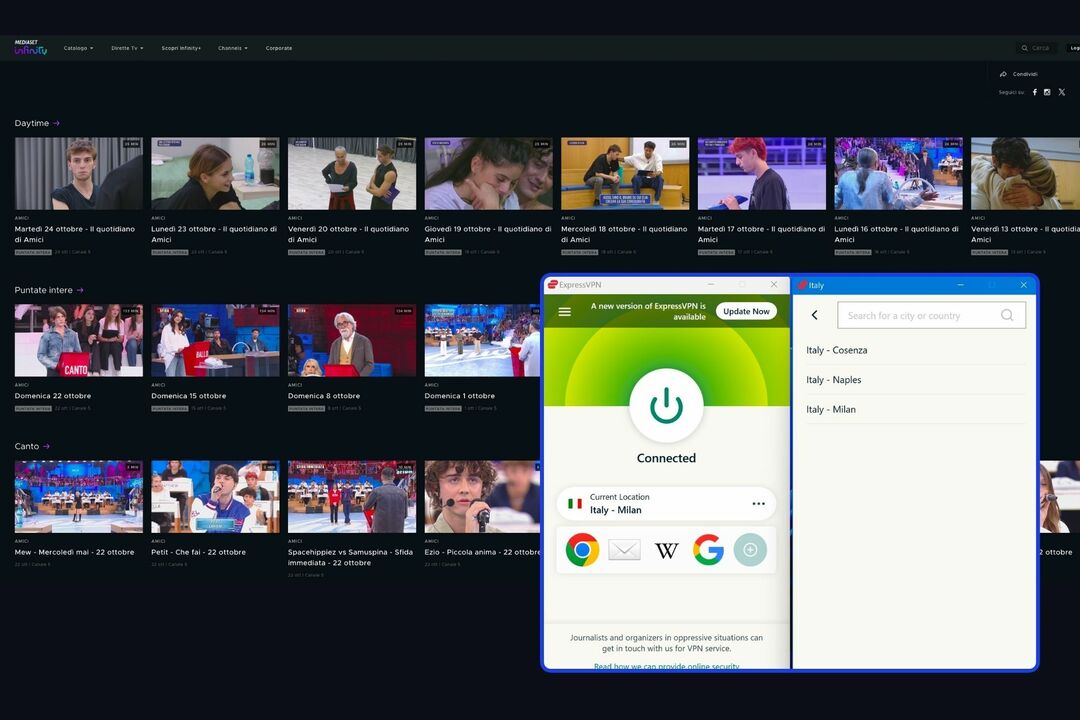Tente estas correções rápidas se o fluxo do OBS continuar congelando
- O fluxo de OBS pode continuar congelando devido a problemas de rede.
- Drivers gráficos desatualizados e clientes OBS podem causar problemas.
- A execução do OBS no modo de compatibilidade pode corrigir o congelamento e o atraso.
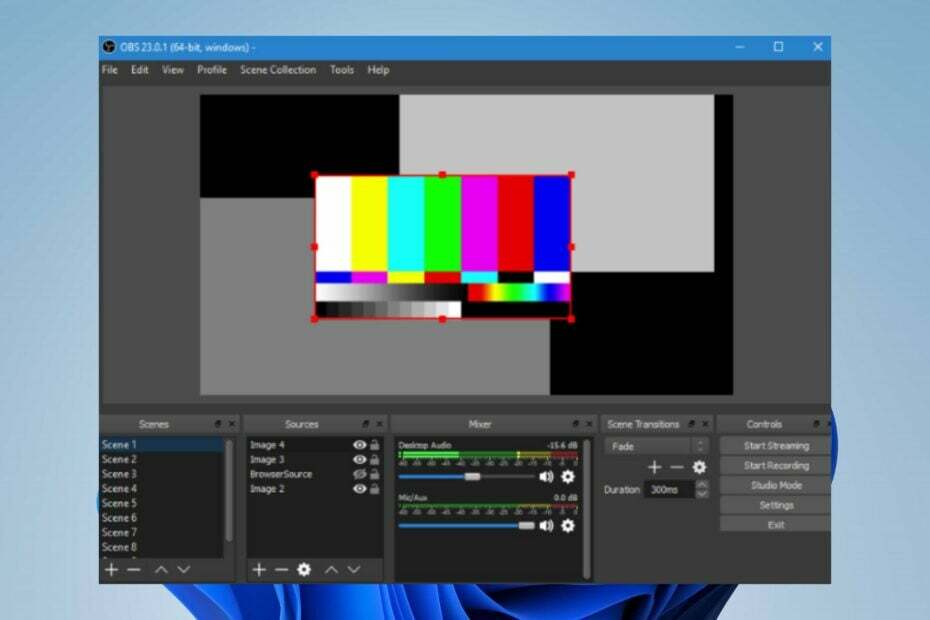
xINSTALE CLICANDO NO ARQUIVO PARA DOWNLOAD
Este software irá reparar erros comuns de computador, protegê-lo contra perda de arquivos, malware, falha de hardware e otimizar seu PC para desempenho máximo. Corrija problemas de PC e remova vírus agora em 3 etapas fáceis:
- Baixe a ferramenta de reparo do PC Restoro que vem com tecnologias patenteadas (patente disponível aqui).
- Clique Inicia escaneamento para encontrar problemas do Windows que possam estar causando problemas no PC.
- Clique Reparar tudo para corrigir problemas que afetam a segurança e o desempenho do seu computador.
- Restoro foi baixado por 0 leitores deste mês.
Muitas coisas podem afetar o desempenho do OBS em seu PC, fazendo com que ele tenha dificuldades em sua funcionalidade. Os streamers reclamam que o fluxo do OBS continua congelando quando o usam em seus computadores.
Além disso, os usuários relatam Cliente OBS travando recorrentemente durante o uso, especialmente ao jogar.
Por que o fluxo do OBS continua congelando?
Um fator comum que pode ser responsável pelo problema é problemas de conexão de rede. A transmissão no OBS precisa de uma rede estável, para que você possa travar e travar se a conexão for ruim.
Além disso, outros fatores que fazem com que o fluxo do OBS continue congelando ou atrasando são:
- Cliente OBS desatualizado ou corrompido - Quando o cliente OBS em execução no seu PC estiver desatualizado ou Os arquivos OBS estão corrompidos; isso afetará seu desempenho. Portanto, não funcionará com capacidade, resultando em atrasos e congelamentos frequentes.
- Interferência de aplicativos de terceiros - O aplicativo OBS pode entrar em conflito com outros programas em execução no seu PC por vários motivos. Aplicativos como software antivírus podem impedir a capacidade do OBS de interagir com os componentes necessários em seu computador.
- Placas gráficas desatualizadas - A transmissão no OBS usa muita capacidade gráfica, por isso precisa de estabilidade e drivers gráficos atualizados para funcionar sem problemas. No entanto, o processo de streaming pode congelar ou atrasar se os drivers gráficos estiverem desatualizados.
As causas do congelamento ou atraso frequente do fluxo do OBS podem diferir em vários dispositivos. No entanto, você pode corrigir o problema solucionando o problema do seu PC.
Como corrijo o fluxo do OBS se ele continuar congelando ou atrasado?
Recomendamos que você faça as seguintes verificações preliminares:
- Corrigir congestionamento de rede problemas no seu PC.
- Desative temporariamente o software antivírus em seu computador.
- Reinicie o Windows no modo de segurança e verifique se o fluxo OBS ainda congela ou fica lento.
Se o congelamento continuar, tente as soluções abaixo:
1. Atualize seu driver gráfico
- Imprensa janelas + R teclas para solicitar o Correr janela, digite devmgmt.msc, e clique OK para abrir o Gerenciador de Dispositivos.
- Clique em Adaptadores de vídeo, selecione o driver gráfico no menu suspenso e clique no botão Atualizar driver opção.
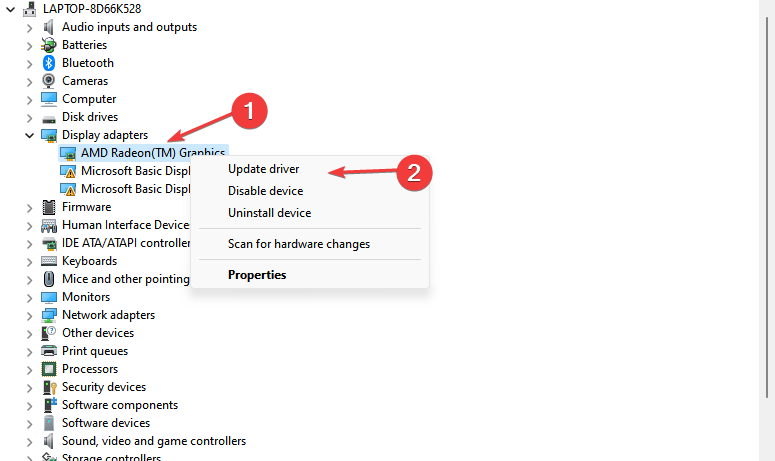
- Selecione Pesquise drivers automaticamente.
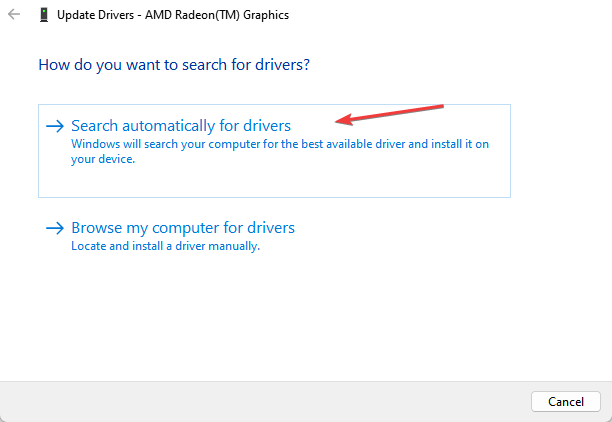
- Reinicie o seu PC e verifique se o congelamento e o atraso no fluxo do OBS persistem.
Leia mais sobre como atualizar drivers gráficos no Windows 11 se você tiver problemas para contornar as etapas acima.
Dica de especialista:
PATROCINADAS
Alguns problemas do PC são difíceis de resolver, especialmente quando se trata de repositórios corrompidos ou arquivos ausentes do Windows. Se você estiver tendo problemas para corrigir um erro, seu sistema pode estar parcialmente quebrado.
Recomendamos a instalação do Restoro, uma ferramenta que fará uma varredura em sua máquina e identificará qual é a falha.
Clique aqui para baixar e começar a reparar.
Uma alternativa mais rápida é usar uma ferramenta especializada de atualização de driver. DriverFix é uma ferramenta que encontrará e atualizará automaticamente qualquer driver desatualizado.

DriverFix
Tenha seu driver gráfico atualizado junto com todos os outros drivers desatualizados em nenhum momento.
2. Execute o OBS no modo de compatibilidade no seu PC
- Imprensa janelas + E abrir Explorador de arquivos.
- Vá para o diretório de instalação do OBS, clique com o botão direito do mouse no arquivo executável e selecione Propriedades do menu suspenso.

- Navegue até o Compatibilidade guia e marque a caixa para Execute este programa em modo de compatibilidade para, em seguida, escolha o seu sistema operacional.

- Clique em Execute a solução de problemas de compatibilidade acima da caixa de seleção.
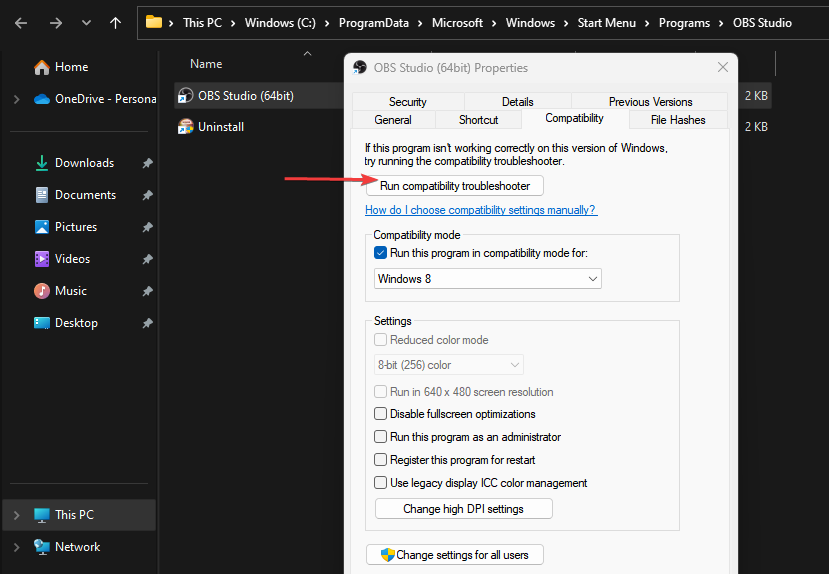
- Clique OK para salvar as alterações, então Aplicar.
A execução do cliente OBS no modo de compatibilidade corrigirá quaisquer barreiras da versão do jogo e erros de atualização. Além disso, a solução de problemas encontrará e corrigirá problemas de compatibilidade com OBS.
Se você tiver problemas com File Explorer não mostrando arquivos, verifique nosso guia para algumas correções.
- Nós realmente precisamos do canal de atualização de Amigos e Comunidade do Xbox?
- Erro de tela azul do UsbHub3.sys: causas e como corrigir
- Como acessar e usar o ChatGPT na Itália [Quick Bypass]
- Como ativar a tela verde no Teams
- O Adobe After Effects está lento? 5 maneiras de acelerar
3. Desligue e ligue seu roteador ou modem
- Segure o botão liga/desliga do roteador por cerca de 10 segundos.
- Desconecte o cabo Ethernet conectado ao roteador e desconecte o roteador da fonte de alimentação.

- Aguarde alguns segundos, conecte os cabos ao seu roteador e conecte-os a uma fonte de alimentação.
- aperte o Poder botão para ligá-lo.
O processo pode ser diferente para diferentes dispositivos. No entanto, ajudará a atualizar a rede, tornando sua conexão mais rápida e corrigindo problemas de rede que causam o fluxo OBS para congelar.
4. Reduza o consumo de GPU no OBS
- Clique com o botão direito do mouse no Começar botão e lançar o cliente obs.
- Vou ao Fontes na parte inferior da tela, clique com o botão direito do mouse no Captura do jogo opção e, em seguida, selecione Propriedades.
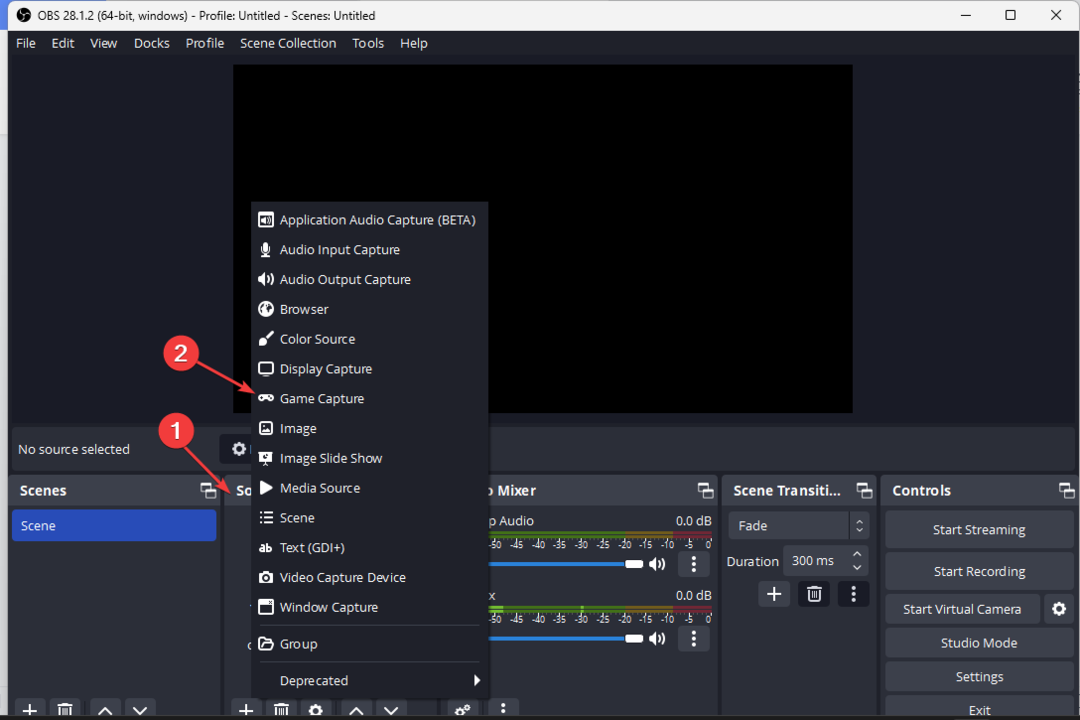
- Marque a caixa para Limitar Taxa de Quadros de Captura caixa e, em seguida, pressione o botão OK botão para salvar as alterações.
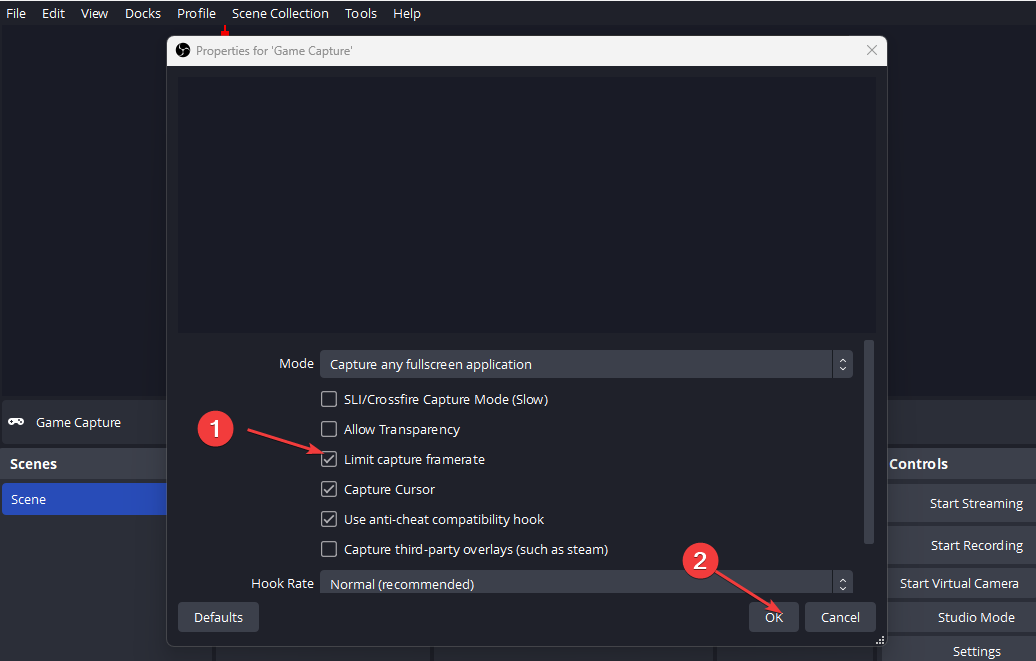
Reduzir o consumo de GPU no OBS pode corrigir os problemas de congelamento e atraso que os usuários experimentam.
5. Desinstale e reinstale o OBS
- Imprensa janelas + R para abrir a caixa de diálogo Executar, digite appwiz.cpl, então aperte Digitar para abrir o Lista de aplicativos.
- Selecione OBS na lista de programas e clique em Desinstalar.

- Siga as instruções na tela para desinstalar o aplicativo.
- Vou ao página oficial de download do OBS e instale o OBS.
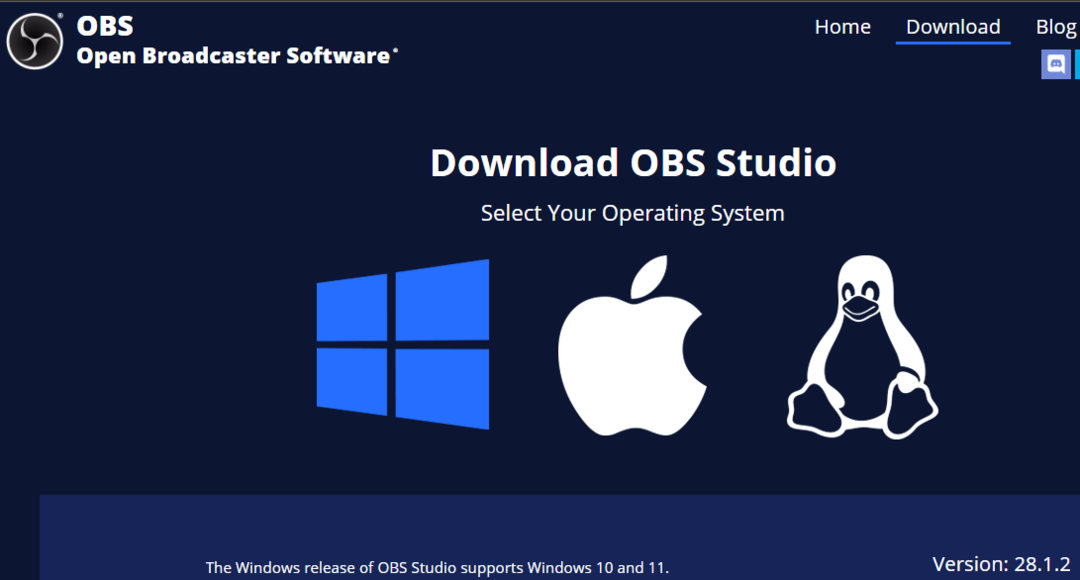
Reinstalar o cliente OBS é a última opção que recomendamos que você tente, pois pode resultar em perda de dados. No entanto, ele corrigirá quaisquer problemas de OBS e o atualizará para a versão mais recente.
Conclusivamente, nossos leitores podem conferir nosso guia sobre o melhores configurações de OBS para gravação no PC [low-end, mid-range].
Por favor, deixe suas sugestões ou perguntas na seção de comentários abaixo.
Ainda tendo problemas? Corrija-os com esta ferramenta:
PATROCINADAS
Se os conselhos acima não resolverem seu problema, seu PC pode ter problemas mais profundos no Windows. Nós recomendamos baixando esta ferramenta de reparo de PC (classificado como Ótimo no TrustPilot.com) para resolvê-los facilmente. Após a instalação, basta clicar no botão Inicia escaneamento botão e, em seguida, pressione Reparar tudo.